5: Înregistrarea pe un computer de pe o placă de sunet Utilizarea software-ului Windows Utilizarea hardware-ului Windows Utilizarea unui Macintosh Înregistrarea pe un alt dispozitiv
Ați echipat calculatorul cu cea mai bună placă de sunet, ați conectat-o la difuzoarele mari și acum sună minunat. Dar cum capturați sunetele pe care le găsiți pe Internet sau vă puteți ridica singur? Iată câteva modalități de a face acest lucru.
Metoda 1 din 5: Înregistrarea pe un computer de pe o placă de sunet
Metoda 2 din 5: Utilizarea software-ului Windows
- 1 Selectați sursa de intrare. Îl puteți găsi în panoul dispozitivului sau în setările dispozitivului. Dacă nu este afișat nimic, este posibil să fie nevoie să îl porniți utilizând panoul de control al plăcii de sunet, așa cum este descris mai jos.
- 2 Afișați dispozitivele ascunse. Faceți clic dreapta în fila Înregistrare și selectați Afișați dispozitive dezactivate. Faceți clic dreapta și activați Afișați dispozitive deconectate.
- 3 Conectați toate cablurile necesare. Dacă placa dvs. de sunet are o intrare fizică (cum ar fi un microfon sau o intrare de linie), conectați cablul dorit așa cum este specificat în manual.
- 4 Porniți dispozitivul de intrare. Faceți clic dreapta pe dispozitivul de intrare pe care doriți să îl utilizați pentru înregistrare și selectați Activare.
- Faceți clic dreapta pe dispozitivul de intrare selectat și selectați Setare ca dispozitiv implicit.
- Faceți clic dreapta pe dispozitivul de introducere, selectați Proprietăți. și apoi fila Niveluri și asigurați-vă că a apărut cursorul de volum.
- 5 Dezactivați toate funcțiile VoIP avansate. Dezactivați alte efecte sonore, de asemenea, dacă nu sunt cheia funcționalității plăcii dvs. de sunet.
- Faceți clic dreapta pe Microfon și selectați Proprietăți. apoi găsiți fila Îmbunătățiri. unde puteți dezactiva toate efectele sonore - Dezactivați toate efectele sonore.
- În Windows 7, faceți clic pe fila Comunicări. Mai jos, când Windows detectează activitatea de comunicații:. selectați Nu faceți nimic.
- Dacă efectuați frecvent apeluri prin Internet, faceți clic dreapta pe microfon și selectați butonul Setare ca dispozitiv implicit de comunicare.
- 6 Reglați frecvența de eșantionare. Faceți clic dreapta pe dispozitivul de intrare, selectați Proprietăți. apoi mergeți la fila Advanced și asigurați-vă că formatul implicit corespunde normei proiectului (în partea din stânga jos a ecranului Audacity), precum și numărul de canale de înregistrare fila Dispozitive Audacity fereastra Preferințe. Faceți clic pe OK.
- 7 Setați dispozitivul implicit. În panoul de control al sunetului, accesați fila Redare. Faceți clic dreapta pe dispozitivul Difuzoare sau Căști pentru placa de sunet și setați-l ca Dispozitiv Implicit sau Dispozitiv de comunicație implicit.
- 8 Se potrivesc formatele. Faceți clic dreapta și selectați fila Proprietăți. apoi pe fila Avansat și setați Formatul implicit. pentru a se potrivi cu setările din pasul 7 de mai sus.
Metoda 3 din 5: Utilizarea Windows Hardware
- 1 Conectați cablul. Conectați cablul mini-fișă din linia de ieșire din placa de sunet (portul verde) la linia în linie (port albastru).
- 2 Selectați Line In ca sursă de înregistrare.
- Rețineți că toate sunetele de pe computer vor fi înregistrate, inclusiv sunete de sistem precum semnale sonore, alarme și avertismente. Îi puteți dezactiva înainte de înregistrare.
- Utilizați adaptorul stereo "unic la dublu" de pe portul de ieșire, apoi conectați un cablu stereo unic la un singur punct al adaptorului la portul de intrare și căști de pe partea a doua a adaptorului, astfel încât să puteți monitoriza ceea ce înregistrați .
Metoda 4 din 5: Utilizarea Macintoshului
- 1 Instalați Soundflower. [Soundflower] este o extensie gratuită, open source Mac OS X (10,2 și mai sus) a sistemului care permite aplicațiilor să transfere audio în alte aplicații.
- 2 Faceți clic pe butonul Descărcare gratuită. Veți fi redirecționați către pagina de descărcare. Alegeți versiunea potrivită pentru configurația hardware și a sistemului de operare.
- După terminarea descărcării, instalați-o în dosarul Aplicații.
- 3 Porniți Soundflowerbed. Acesta este localizat în directorul Soundflower și când pornești, apare în partea dreaptă a barei de meniu ca o pictogramă de floare.
- 4 Deschideți panoul de control al sunetului. Din meniul Apple, selectați Preferințe sunete.
- 5 Setați ieșirea. Faceți clic pe fila Output. apoi selectați Soundflower (2ch) din lista de ieșire.
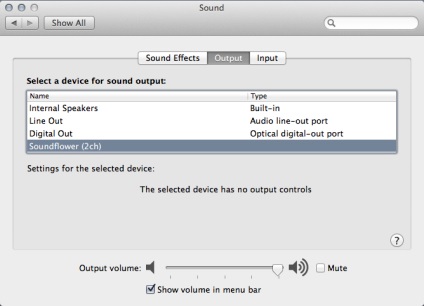
- 6 Redirecționați sunetele sistemului. Faceți clic pe fila Efecte de sunet. și din alertele Play și efecte de sunet prin: din meniul derulant, selectați Linie de ieșire sau Difuzoare interne. în funcție de instalarea specială, apoi închideți fereastra.
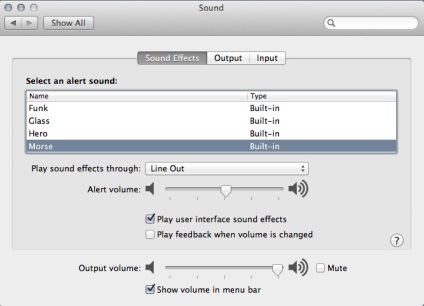
- 7 Configurați preferințele Soundflower și Audio. Faceți clic pe pictograma Soundflower din bara de meniu și selectați Ieșire construită în linie în secțiunea Flower Sound (2 canale). Asigurați-vă că Soundflower (16ch) este setată pe None (None) (Dezactivat).
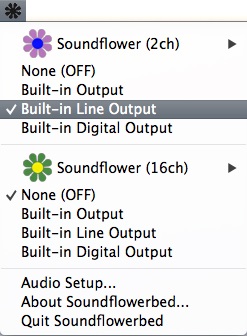
- 8 Deschideți Audio MIDI Setup. Din meniul Soundflower, selectați Audio Setup. iar din linia rezultată din meniul Audio MIDI Setup, selectați Window> Show Window Window.
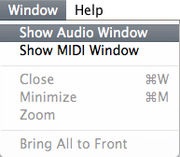
- Setați formatul la rata de eșantionare dorită. Setarea implicită este 44100Hz (calitate CD).
- Setați volumul master și canalele 1 și 2 la 1.
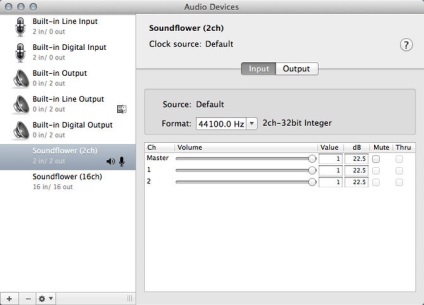
- Setați Format pentru a se potrivi cu valoarea de intrare. Setarea implicită este 44100Hz.
- Setați volumul master și canalele 1 și 2 la 1.
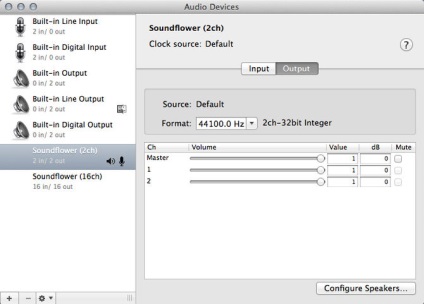
Metoda 5 din 5: Scrierea pe un alt dispozitiv
- Calitatea sunetului este, de obicei, mai bună dacă importați fișiere audio de pe CD sau DVD.
- Dacă software-ul dvs. permite, dezactivați orice redare prin intermediul funcției. Dacă nu, veți crea un ecou "afară de sub control", care poate strica difuzoarele, urechile și relațiile cu vecinii.
- Pentru a controla sunetul pe care îl înregistrați folosind metodele hardware de mai sus, utilizați un adaptor stereo mono-dublu pe portul de ieșire și apoi introduceți un singur cablu stereo dintr-o parte a adaptorului la conectorul de intrare, și căștile de pe partea a doua a adaptorului, astfel încât să puteți controla ceea ce înregistrați
- Datorită RIAA, Microsoft Sound Recorder va înregistra doar până la 60 de secunde de sunet.
- Înregistratorul Windows va înregistra acum în mod automat numai 60 de secunde din sunetul dorit.
- Când utilizați Audacity, verificați și asigurați-vă că bara de diapozitive pentru volumul de intrare (lângă pictograma microfonului) este setată la o valoare mai mare de 0.
- Dacă încercați să faceți tot ce este prezentat aici și tot ce veți obține este tăcerea, asigurați-vă că sunați Mono Mix sau Stereo Mix activat. Puteți verifica acest lucru făcând clic dreapta pe difuzor făcând clic pe Control volum volum, selectând Proprietăți, selectând dispozitivul de intrare și selectând fiecare casetă de selectare. Apoi sunetul Stereo / Mono Mix trebuie setat.
Editați avertismentele
Trimiteți-le prietenilor: